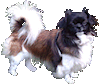
Skating

Benodigdheden:
Achtergrondje
masker hailers 18
tube:mistediceskater_jp
filter/simple/top left mirror
tube: clarey_blingiton_diamanteswirl1
********************************************************************************************
Voorgrondkleur: #d7dcfd
Achtergrondkleur: #132bc9
Open een nieuwe afbeelding van 600x600px
Selecties/alles selecteren
Open je achtergrondje
Bewerken/kopieren
Bewerken/plakken in selectie
Selectie/niks selecteren
Open je masker hailers 18
Aktiveer je crea
Lagen/nieuwe maskerlaag uit afbeelding en zoek naar je masker hailers 18,luminatie van bron alleen aangevinkt
Lagen/samenvoegen/groep samenvoegen
Open je tube:mistediceskater_jp
Bewerken/kopieren
Bewerken/plakken als nieuwe laag
Schuif de tube in het midden
Open je tube clarey_blingiton_diamanteswirl1
Afbeelding/formaat wijzigen met 50%
Zet links bovenaan in je cra zie mijn crea
Effecten/insteekfilters/simple/top left mirror
Effecten/3d effecten/slagschaduw 1-1-100-1
Effecten/randeffecten/accentueren
Zet deze laag op luminatie oud
Aanpassen/scherpte nog scherper
Ga naar je teksttool ik heb voor alibi grote 48 gekozen en schrijf skating zet bovenaan mooi op zijn plaats en geef nog een slagschaduw van 1-1-100-1
Zet ook nog je watermerk
Open je tube mcht_06_butterflyaccents
En kies voor je laag 6
Afbeelding/formaat wijzigen met 50%
Zet naar links in het midden zie mijn crea
Afbeelding/vrij roteren 20 naar links
Effecten/randeffecten/accentueren
Lagen/dubliceren/afbeelding spiegelen
Sluit nu je laag met je vlindertjes en met je pareltjes met het oogje
Aktiveer een andere laag
Lagen/samenvoegen/zichtbare lagen samenvoegen
Zie nu dat je vlindertjes boven staan op de eerste laag
En je pareltjes op de tweede laag
Derde laag is je crea
Aktiveer je bovenste laag
Lagen/samenvoegen/omlaag samenvoegen
Aktiveer je bovenste laag
Lagen/dubliceren
Lagen/dubliceren
Nu heb je drie lagen van je pareltjes en vlinders
Aktiveer je bovenste laag
Aanpassen /grofkorreligheid toevoegen/verwijderen /grofkorreligheid toevoegen
Gaussiaans aangevinkt ,monochroom aangevinkt,grofkorreligheid op 35
Aktiveer je tweede laag van je pareltjes en vlinder
Zelfde instelling maar nu grofkorreligheid op 45
Aktiveer nu je derde laag van je pareltjes en vlinder
Zelfde instelling maar nu grofkorreligheid op 55
Aktiveer nu je bovenste laag van je grofkorreligheid ,
De twee andere lagenv van je pareltjes en vlinders ,sluit je met het oogje
Bewerken/samengevoegd kopieren
Open je animatieshop
Bewerken/plakken als nieuwe animatie
Ga terug naar je psp
Sluit nu je bovenste laag van je pareltjes en vlinders en open en aktiveer je tweede laag
Bewerken/samengevoegd kopieren
Ga terug naar je animatie shop
Bewerken/plakken na aktieve frame
Ga terug naar je psp
Sluit nu je tweede laag met het oogje
Open en aktiveer je derde laag van je pareltjes en vlinders
Bewerken/samengevoegd kopieren
Ga terug naar je animatieshop
Bewerken/plakken na aktieve frame
Animatie/formaat van animatie wijzigen met 80%
Beeld /animatie en je animatie werkt
Opslaan als gifje
Zo je lesje is weer klaar ,ik zie je graag terug in mijn volgende lesje
*******************************************************************************************
De les is bedacht en geschreven door mij Gerda ,
elke overeenkomst
is toeval en zeker niet met opzet gedaan
Deze les mag niet gekopierd ,gelinkt of
doorgestuurd worden
,zonder mijn toestemming,
Voor vragen kan je terecht op gerda.ceulemans@telenet.be
Als je het lesje mooi gevonden hebt ,
mag ik dan vragen voor
iets achter te laten in
mijn gastenboek ,
Bedankt voor het lesje te maken
**************************************Gertjes@design******************************